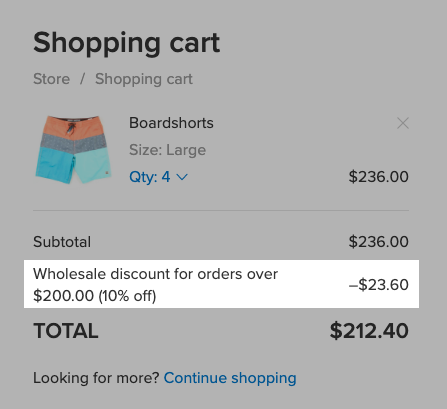Gruppi di clienti
È possibile organizzare i clienti in gruppi in base a vari criteri (clienti all’ingrosso, B2B, clienti VIP ecc.), per offrire uno sconto speciale ai membri del gruppo. Non appena i membri di un gruppo accedono ai loro account clienti nel negozio e visitano il carrello, lo sconto di gruppo si applica automaticamente ai prodotti inseriti nel carrello.
Creazione di gruppi di clienti
Un gruppo di clienti è una sorta di etichetta che si può assegnare ai clienti per raggrupparli secondo determinati criteri. È possibile creare tutti i gruppi di clienti necessari (VIP, grossisti, B2B, clienti abituali, amici e familiari, ecc.) e assegnarvi dei clienti. Un cliente può appartenere a un solo gruppo.
Per creare un gruppo di clienti:
- Dal pannello di controllo del negozio, andare a Impostazioni → Gruppi di clienti.
- Fare clic su +Aggiungi nuovo gruppo di clienti.
- Immettere il nome del gruppo nel nuovo campo che compare. I clienti assegnati a questo gruppo vedranno il nome del gruppo nei loro account cliente nel negozio.
- Fare clic su Salva.

Aggiunta di clienti ai gruppi
Nella pagina Clienti è possibile aggiungere clienti ai uno dei gruppi di clienti esistenti. Un trattino significa che il cliente corrispondente non è stato assegnato ad alcun gruppo.

Per aggiungere o rimuovere un cliente a/da un gruppo:
- Dal pannello di controllo del negozio, andare a Vendite → Clienti.
- Cercare il cliente desiderato o applicare un filtro all’elenco dei clienti.
- Selezionare un cliente, quindi fare clic sull’icona a forma di matita a destra del nome del cliente.
- Nell’elenco a discesa Gruppo di clienti selezionare la voce desiderata.

- Fare clic su Salva.
I membri del gruppo vedranno a quale gruppo appartengono e a quali sconti hanno diritto quando accedono ai loro account cliente nel negozio:

Impostazione di sconti per gruppi di clienti
Ora che sono stati creati gruppi di clienti nel negozio, è possibile accedere al pannello di controllo del negozio in Marketing → Sconti automatici e creare degli sconti per i membri del gruppo.
Gli sconti per i gruppi di clienti possono essere:
-
Basati sul gruppo di clienti. È possibile aggiungere uno sconto forfettario di importo fisso sul prezzo abituale del prodotto o una percentuale di sconto. Per esempio:
i clienti del gruppo Grossisti hanno uno sconto del 10% su tutti i prodotti del negozio. -
Basati sui gruppi di clienti e sul subtotale. È possibile aggiungere sconti a più livelli (sconto in Euro o sconto percentuale sul prezzo regolare del prodotto) dipendenti dai subtotali ordine. Per esempio:
spesa di 350 € o più, risparmio del 3%,
spesa di 500 € o più, risparmio del 5%,
spesa di 1.000 € o più, sconto di 100 €.
Gli sconti basati sui gruppi di clienti si applicano a tutti i prodotti nel carrello. Per offrire sconti solo per alcuni prodotti, considerare l’utilizzo di coupon sconto. È possibile creare un coupon limitato a una particolare categoria o solo a determinati prodotti e inviare il codice coupon via e-mail ai membri di un gruppo.
Per impostare uno sconto per un gruppo di clienti:
- Dal pannello di controllo del negozio, andare a Marketing → Sconti automatici.
- Fare clic su Aggiungi sconto nella sezione Basato su gruppi di clienti per aggiungere uno sconto forfettario o nella sezione Basato su gruppi di clienti e subtotale per aggiungere sconti a più livelli per vari subtotali d’ordine.
- In questa sezione, scegliete il gruppo di clienti a cui si vuole offrire questo sconto e specificare un importo di sconto in % o € nella colonna Sconti:

- Fare clic su Aggiungi sconto per aggiungere altri sconti forfettari o includere più livelli nella tabella degli sconti.
- Fare clic su Aggiungi tabella degli sconti per aggiungere uno sconto basato sul subtotale per un altro gruppo di clienti.
- Salvare le modifiche.
Una volta impostato, lo sconto sarà disponibile per i clienti di quel gruppo di clienti. Per poter applicare gli sconti di gruppo, i clienti dovranno effettuare l’accesso durante gli acquisti. Non appena i clienti accedono ai loro account clienti nel negozio, lo sconto si applica automaticamente ai prodotti inseriti nei carrelli della spesa. In caso contrario, il negozio li tratterà come clienti regolari.

Assicurarsi che il link Accedi non sia nascosto nel piè di pagina del negozio per consentire ai membri di un gruppo di accedere e acquistare prodotti con il loro sconto automatico. È anche possibile includere un link personalizzato Il mio account nel menu di navigazione del sito web.
Esempio di utilizzo
Supponiamo di vendere sia ai clienti abituali che ai grossisti. I grossisti devono ricevere degli sconti a seconda dei volumi d’acquisto. Questo sconto può essere configurato sia con l’utilizzo di prezzi scontati per quantitativi ingenti disponibili per tutti i visitatori del negozio, sia con l’aiuto di sconti per gruppi di clienti disponibili solo per i membri del gruppo connessi.
Il percorso per la configurazione degli sconti sarebbe il seguente:
- Nel pannello di controllo del negozio, andare a Impostazioni → Gruppi di clienti.
- Creare un nuovo gruppo di clienti chiamato “Grossisti”.
- Andare a Vendite → Clienti.
- Selezionare il cliente all’ingrosso, fare clic sull’icona a forma di matita a destra del nome del cliente.
- Assegnare un gruppo di clienti “Grossisti” nella colonna Gruppo di clienti.
- Andare a Marketing → Sconti automatici.
- Creazione di sconti Basati sui gruppi di clienti e sul subtotale.
Di seguito è riportato un esempio di come si presenta la configurazione nel pannello di controllo:

Quando i clienti del gruppo Grossisti accedono ai loro account nel negozio e visitano la pagina del carrello, vedranno che lo sconto è stato automaticamente applicato al subtotale dell’ordine (se il subtotale si qualifica per uno sconto):